PC版のLINEアプリにサインインしようとする際、パスワードを正しく入力してもログインができない場合があります。
エラーメッセージとして「ネットワーク接続を確認してもう一度お試しください」と表示されます。
この状況でどのように対応すればよいのでしょうか?
PC版LINEログイントラブル:「ネットワーク接続の確認を」エラー発生時の対応法

PCでLINEにログインしようとすると「ネットワーク接続の確認を」のエラーメッセージが表示され、ログインができない問題があります。
このエラーが発生した際に考えられる原因と解決策をご紹介します。
ネットワーク関連のチェックポイント
- インターネット接続の確認:モデムやルーターをリセットし、インターネットが安定しているかを確認します。
- Wi-Fiの信号状態:Wi-Fiが不安定な場合、有線のLAN接続に切り替えてみてください。
- プロキシ設定の見直し:プロキシを利用している場合は、その設定を再確認しましょう。
- セキュリティ設定の確認:セキュリティソフトやファイアウォールがLINEをブロックしていないか確認し、問題があれば一時的に無効化してみてください。
LINEアプリ固有の問題
- アプリの更新:アプリが古い場合、エラーが発生しやすくなります。最新のバージョンへのアップデートを行ってください。
- キャッシュの削除:アプリのキャッシュが破損している可能性があります。設定からキャッシュをクリアしてください。
- アプリの再インストール:上記の方法で問題が解決しない場合は、アプリを一度アンインストールしてから再度インストールしてみてください。
オペレーティングシステムの調整
- OSの更新:最新のアップデートが適用されていない場合、システムを更新しましょう。
- システムの再起動:時々、システムを再起動することで小さな不具合が解消されます。
LINEアカウントに関する問題
- パスワードの再入力:パスワードが間違っていないか、大文字小文字や半角全角の違いに注意しながら再度入力してみてください。
- アカウントのステータス確認:アカウントが凍結されている可能性があります。LINEサポートに問い合わせて状況を確認してください。
PCのスペックとメモリ
- システムスペックの確認:お使いのPCがLINEの推奨するスペックを満たしているかをチェックしてください。
- メモリの最適化:動作中の他のアプリケーションを終了し、メモリの空きを増やしてみてください。
PC版LINEログイン時の注意:チャット履歴のバックアップと復元について
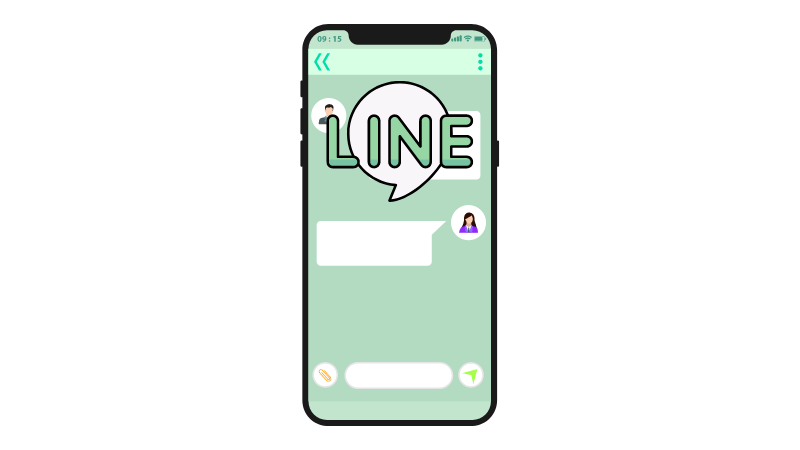
チャット履歴のバックアップの重要性について:トラブルを未然に防ぐため、LINEのチャット履歴は定期的にバックアップを取ることが推奨されています。
履歴の復元手順:バックアップの取り方によって復元の方法が異なります。具体的な手順については、LINEのヘルプセンターや使用しているバックアップツールの説明をご確認ください。
注意すべきその他のポイント
- 複数アカウントの管理:複数のアカウントを持っている場合、間違って別のアカウントでログインしようとしている可能性があります。
- 外部ツールの影響:セキュリティソフトやVPNなどがLINEの正常な動作に干渉している場合があります。
- LINEサーバーの状況:サーバーに問題が発生している場合も考えられるので、時間をおいてからもう一度ログインを試してみると良いでしょう。
実施すべき手順
①LINEアプリのアンインストールと再インストール:
- Windows:スタートメニューからLINEのアイコンを右クリックし、「アンインストール」を選択します。
- macOS:アプリケーションフォルダからLINEをゴミ箱にドラッグします。
②最新版への更新:
- LINEの公式サイトから最新版をダウンロードし、インストールしてください。
➂PCの再起動:
- アプリのインストール後、PCを再起動します。
④ログインの再試行:
- 新しいバージョンのLINEを開いて、ログインを再試行してください。
まとめ
PC版LINEでログインしようとすると「ネットワーク接続を確認して、もう一度お試しください」というメッセージが表示される場合、実はアプリのバージョンが古いためかもしれません。
2024年8月19日以降、バージョン8.3.0以下のPC版LINEはサポートが停止されており、これらのバージョンではログインが不可能になっています。
解決策としては、最新バージョンのPC版LINEをダウンロードして再インストールすることをおすすめします。
ただし、バージョン8.4.0以降はWindows 10やmacOS Big Sur 11.0以上が必要です。
古いOSでは動作しません。
トーク履歴を失うことを懸念する場合は、旧バージョンを削除する前に新バージョンでログインすると良いでしょう。
新バージョンのインストール時には、旧バージョンが完全に終了していることを確認してください。起動中の旧バージョンが残ったままだと、新バージョンのインストール時にエラーが発生する可能性があります。
これらの手順を実行してもトーク履歴が完全に保持されるわけではないため、使用中のOSやバージョンによっては、この方法が適さない場合やエラーが生じることもあります。
念のため、重要なトーク履歴はスマートフォンで事前にバックアップしておくことを推奨します。


